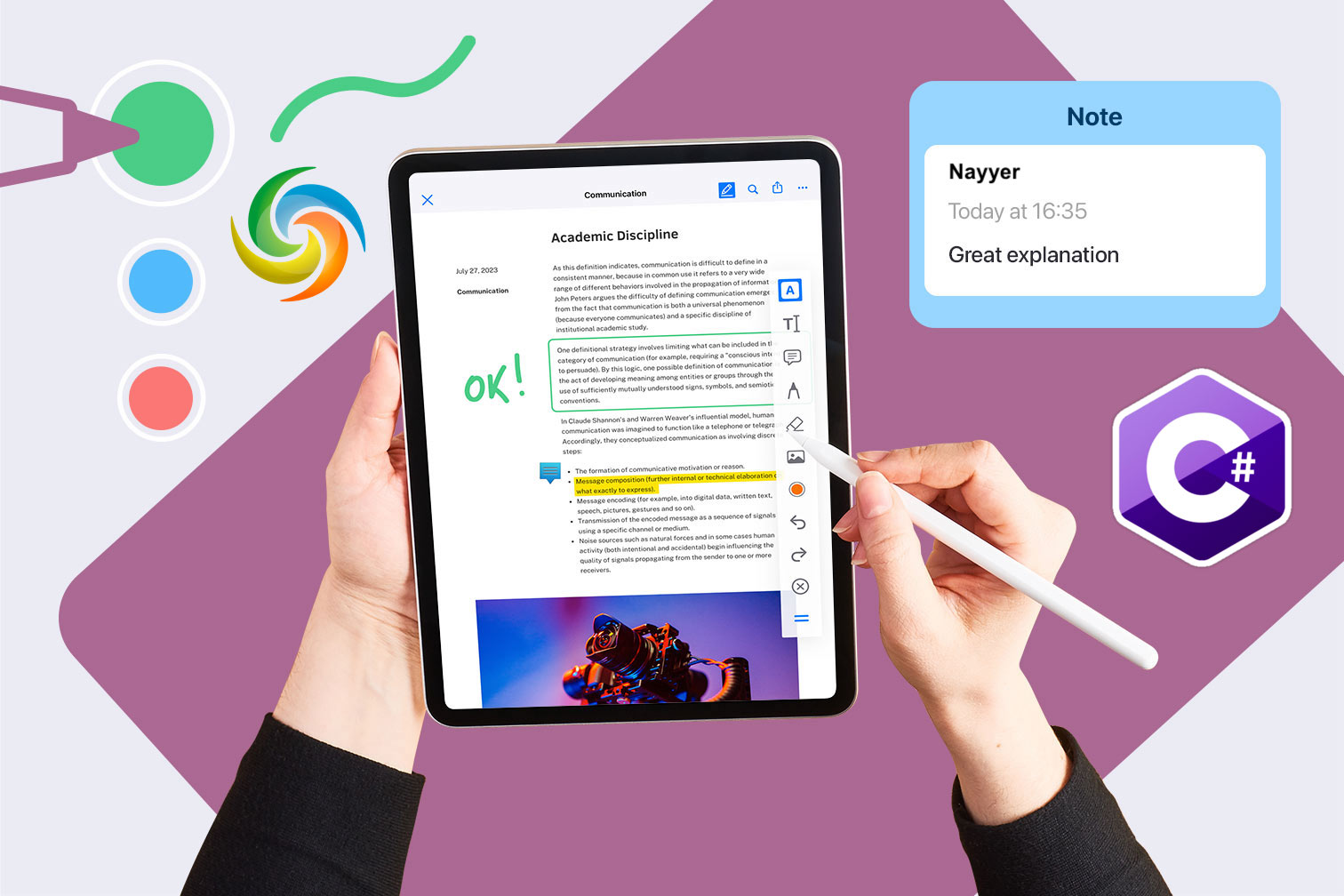
أضف تعليقات إلى مستندات Word باستخدام C# .NET
يعد التعليق التوضيحي على المستند جزءًا أساسيًا من التعاون والتواصل في العديد من الصناعات. يسمح للمستخدمين بتقديم ملاحظات واقتراحات وتعليقات على مستند يمكن مشاركته بسهولة مع الآخرين. على الرغم من ذلك ، يوفر Microsoft Word العديد من أدوات التعليق التوضيحي ، مثل التعليقات وتتبع التغييرات وإضافة الملاحظات ، لمساعدة المستخدمين على تقديم الملاحظات والتعاون في مستند. ومع ذلك ، في منشور المدونة هذا ، سنستكشف كيفية إضافة تعليق توضيحي إلى [مستندات Word] (https://docs.fileformat.com/word-processing/docx/) باستخدام .NET Cloud SDK ، مما يسهل على المستخدمين التواصل و التعاون في المستندات.
- REST API لإضافة تعليقات Word
- إضافة تعليق توضيحي لمستند Word باستخدام C#
- أضف تعليقات إلى مستند Word باستخدام أوامر cURL
REST API لإضافة تعليقات Word
باستخدام [Aspose.Words Cloud SDK for .NET] (https://products.aspose.cloud/words/net/) ، يمكنك بسهولة إضافة التعليقات والردود والتعليقات التوضيحية إلى مستند Word برمجيًا باستخدام لغة C#. توفر SDK مجموعة شاملة من واجهات برمجة تطبيقات REST لمعالجة مستندات Word وتدعم جميع تنسيقات المستندات الرئيسية ، بما في ذلك [DOC] (https://docs.fileformat.com/word-processing/doc/) و DOCX و [RTF] (https : //docs.fileformat.com/word-processing/rtf/) ، والمزيد. الآن بمساعدة SDK هذا ، يمكنك تحسين سير العمل وعملية التعاون عن طريق إضافة التعليقات التوضيحية والتعليقات وعناصر المراجعة الأخرى بسهولة وكفاءة إلى مستندات Word الخاصة بك.
من أجل استخدام SDK ، ابحث عن “Aspose.Words-Cloud” في مدير حزم NuGet وانقر فوق الزر Add Package لإضافة مرجع SDK في مشروع .NET.
ملاحظة: للوصول إلى REST API ، تحتاج إلى التسجيل والحصول على بيانات الاعتماد الشخصية الخاصة بك. يرجى إلقاء نظرة على دليل [البدء السريع] (https://docs.aspose.cloud/words/getting-started/quickstart/) للحصول على المعلومات ذات الصلة.
إضافة شرح مستند Word باستخدام C#
يرجى محاولة استخدام مقتطف الشفرة التالي لإضافة تعليق توضيحي لمستند Word باستخدام .NET Cloud SDK.
// للحصول على أمثلة كاملة وملفات البيانات ، يرجى الانتقال إلى
https://github.com/aspose-words-cloud/aspose-words-cloud-dotnet
// احصل على بيانات اعتماد العميل من https://dashboard.aspose.cloud/
string clientSecret = "7f098199230fc5f2175d494d48f2077c";
string clientID = "ee170169-ca49-49a4-87b7-0e2ff815ea6e";
// إنشاء كائن التكوين باستخدام ClinetID وتفاصيل Client Secret
var config = new Aspose.Words.Cloud.Sdk.Configuration { ClientId = clientID, ClientSecret = clientSecret };
// تهيئة مثيل WordsApi
var wordsApi = new WordsApi(config);
string firstDocument = "input-sample-1.docx";
// قراءة محتوى مستند Word الأول من محرك الأقراص المحلي
var firstFile = System.IO.File.OpenRead(firstDocument);
try
{
var requestCommentRangeStartNode = new NodeLink()
{
NodeId = "0.6.5.3"
};
var requestCommentRangeStart = new DocumentPosition()
{
Node = requestCommentRangeStartNode,
Offset = 0
};
var requestCommentRangeEndNode = new NodeLink()
{
NodeId = "0.6.5.3"
};
var requestCommentRangeEnd = new DocumentPosition()
{
Node = requestCommentRangeEndNode,
Offset = 0
};
var requestComment = new CommentInsert()
{
RangeStart = requestCommentRangeStart,
RangeEnd = requestCommentRangeEnd,
Initial = "NS",
Author = "Nayyer Shahbaz",
Text = "Second Revisions..."
};
var insertRequest = new InsertCommentOnlineRequest(firstFile, requestComment, destFileName: "Commented.docx");
var response = wordsApi.InsertCommentOnline(insertRequest);
if (response != null && response.Equals("OK"))
{
Console.WriteLine("Word Document Annotation added successfully!");
}
}
catch(Exception ex)
{
// أي استثناء لعملية التعليق التوضيحي للوثيقة
Console.Write(ex);
}
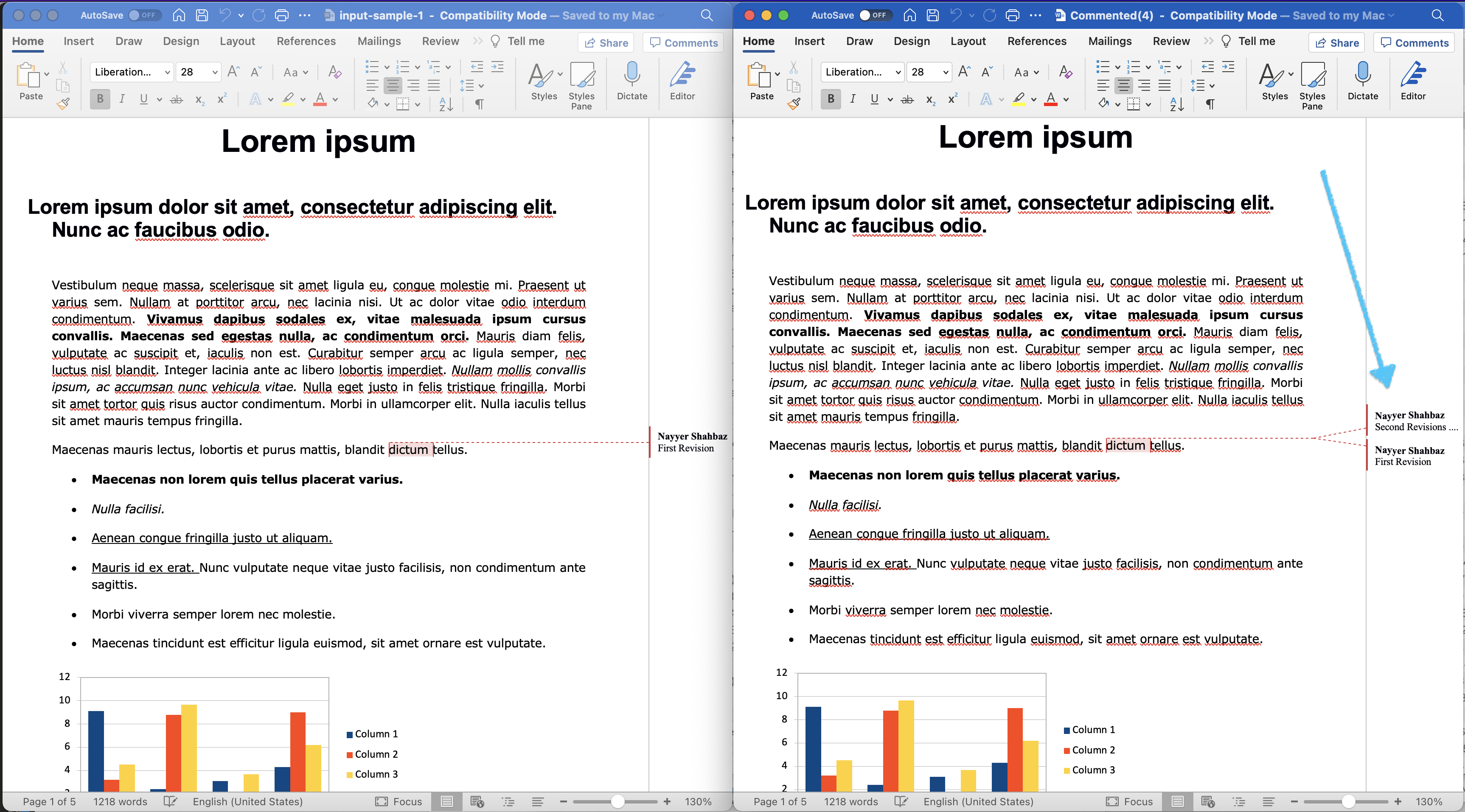
صورة: - معاينة شرح مستند Word باستخدام REST API.
// create configuration object using ClientID and Client Secret details
var config = new Configuration { ClientId = clientID, ClientSecret = clientSecret };
// initialize WordsApi instance
var wordsApi = new WordsApi(config);
قم بإنشاء كائن WordsApi أثناء استخدام بيانات اعتماد العميل المخصصة.
var firstFile = System.IO.File.OpenRead(firstDocument);
اقرأ محتوى إدخال مستند Word من محرك الأقراص المحلي.
var requestCommentRangeStartNode = new NodeLink()
{
NodeId = "0.6.5.3"
};
قم بإنشاء كائن من NodeLink يقوم بتعريف NodeId للتعليق التوضيحي. كرر هذه العملية لمثيلات CommentRangeStartNode و CommentRangeEndNode.
var requestComment = new CommentInsert()
{
RangeStart = requestCommentRangeStart,
RangeEnd = requestCommentRangeEnd,
Initial = "NS",
Author = "Nayyer Shahbaz",
Text = "Second Revisions..."
};
قم بإنشاء مثيل من CommentInsert حيث نحدد التفاصيل مثل الأحرف الأولى واسم المؤلف ومحتوى التعليق / التعليق التوضيحي.
var insertRequest = new InsertCommentOnlineRequest(firstFile, requestComment, destFileName: "Commented.docx");
الآن قم بإنشاء كائن من InsertCommentOnlineRequest حيث نقوم بتمرير محتوى إدخال مستند Word وكائن CommentInsert واسم مستند Word الناتج.
var response = wordsApi.InsertCommentOnline(insertRequest);
أخيرًا ، قم باستدعاء أسلوب InsertCommentOnline (…) لإدراج تعليق في مستند Word في العقدة المحددة.
يمكن تنزيل نماذج الملفات المستخدمة في المثال أعلاه من [input-sample-1.docx] (images / input-sample-1.docx) و [Commented.docx] (images / Commented.docx).
أضف تعليقات إلى مستند Word باستخدام أوامر cURL
نحن نتفهم أن إضافة التعليقات التوضيحية أو التعليقات إلى مستندات Word باستخدام أوامر cURL يمكن أن تكون مفيدة للغاية ، لأنها توفر طريقة برمجية لإضافة التعليقات التوضيحية بشكل مجمّع أو تمكنك من دمج الوظيفة في مهام سير العمل الحالية. بمساعدة أوامر Aspose.Words Cloud API وأوامر cURL ، يمكن إضافة تعليقات إلى مستند Word من خلال سلسلة من استدعاءات API. يتضمن هذا إرسال الطلبات إلى Aspose.Words Cloud API مع المعلمات المناسبة ، مثل ملف المستند والموقع والنص ومعلومات المؤلف ، لإنشاء تعليق.
تتمثل الخطوة الأولى في الحصول على “accessToken” عن طريق إرسال طلب POST مع معرف SID للتطبيق وتفاصيل مفتاح التطبيق. يرجى تنفيذ الأمر التالي:
curl -v "https://api.aspose.cloud/connect/token" \
-X POST \
-d "grant_type=client_credentials&client_id=ee170169-ca49-49a4-87b7-0e2ff815ea6e&client_secret=7f098199230fc5f2175d494d48f2077c" \
-H "Content-Type: application/x-www-form-urlencoded" \
-H "Accept: application/json"
بمجرد حصولنا على accessToken ، يرجى تنفيذ الأمر التالي لإدراج تعليق توضيحي على مستند Word.
curl -v "https://api.aspose.cloud/v4.0/words/{inputWordFile}/comments?destFileName={resultantFile}&revisionAuthor=Nayyer%20Shahbaz" \
-X POST \
-H "accept: application/json" \
-H "Authorization: Bearer {accessToken}" \
-H "Content-Type: application/json" \
-d "{ \"RangeStart\": { \"Node\": { \"link\": { \"Href\":\"http://api.aspose.cloud/v4.0/words/input-sample-1.docx/sections/0/body/paragraphs/5/runs/2\", \"Rel\": \"self\" }, \"NodeId\": \"0.6.5.3\",\"Text\": \"dictum\", }, \"Offset\": 0 }, \"RangeEnd\": { \"Node\": { \"link\": { \"Href\": \"http://api.aspose.cloud/v4.0/words/input-sample-1.docx/sections/0/body/paragraphs/5/runs/2\", \"Rel\": \"self\", }, \"NodeId\": \"0.6.5.3\",\"Text\": \"dictum\", }, \"Offset\": 0 }, \"Author\": \"Nayyer Shahbaz\", \"Initial\": \"NS\", \"DateTime\": \"2023-04-28T12:52:50.108Z\", \"Text\": \"Second Revisions ....\"}"
استبدل “{inputWordFile}” باسم مستند إدخال Word (متوفر بالفعل في التخزين السحابي) ، و “{accessToken}” برمز وصول JWT الذي تم إنشاؤه أعلاه و “{resultantFile}” باسم مستند Word الناتج الذي يحتوي على تعليق توضيحي جديد .
خاتمة
في الختام ، يمكن أن تكون إضافة التعليقات التوضيحية والتعليقات إلى مستندات Word ميزة مفيدة للتحرير والمراجعة التعاوني. بمساعدة أوامر Aspose.Words Cloud و cURL أو Aspose.Words Cloud SDK لـ .NET ، يمكن إنجاز هذه المهمة بكفاءة وفعالية. سواء كنت تفضل استخدام الحل المستند إلى السحابة أو SDK ، توفر Aspose.Words أداة قوية وموثوقة للتعليق على مستندات Word. نأمل أن يكون هذا البرنامج التعليمي مفيدًا في إرشادك خلال العملية وقد زودك بجميع التفاصيل اللازمة للبدء.
روابط مفيدة
مقالات ذات صلة
نوصي بشدة بالاطلاع على المدونات التالية: